要删除Excel中的空白行,可以通过以下步骤轻松实现:1. 选中包含空白行的整个数据区域;2. 在“数据”选项卡中,选择“筛选”功能;3. 点击下拉菜单中的“空白”选项,筛选出所有空白行;4. 选中筛选出的空白行,右键点击并选择“删除行”;5. 关闭筛选功能,查看结果。以上步骤简单明了,能够有效帮助用户快速清理数据中的冗余空白行。
一、使用筛选功能删除空白行
Excel提供了筛选功能,这使得删除空白行变得更加高效。通过筛选,用户可以快速定位到所有空白行并一键删除。选中数据区域,启用筛选,在筛选下拉菜单中选择空白,选中显示的行并删除。这种方法适用于数据量较大且空白行分散的情况。
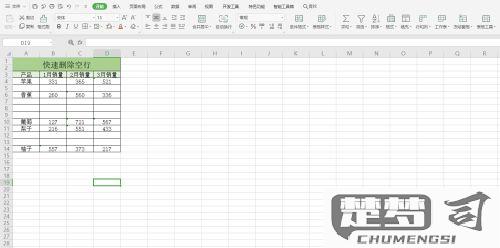
二、使用排序功能删除空白行
另一种删除空白行的有效方式是使用排序功能。用户可以将数据按某一列进行升序或降序排序,空白行将会被集中到一起。随后,用户可捷地选中这些空白行并进行删除。这种方法特别适合于那些空白行集中在数据上下方的情况。
三、使用快捷键快速删除空白行
Excel还支持使用快捷键来快速删除空白行。用户可以通过“Ctrl + G”打开“定位”对话框,选择“特殊”选项中的“空白单元格”,确认后,Excel会选中所有空白单元格。右键点击选中的单元格,选择“删除”,在弹出的对话框中选择“整行”,即可快速删除所有空白行。这种方法操作简便,极大提高了工作效率。
FAQs
问:删除空白行后数据是否会丢失?
答:删除空白行后,只有空白行的数据会被移除,其他数据保持不变,不会造成数据丢失。
问:如何确保删除的是空白行而不是有数据的行?
答:在进行筛选或排序之前,确保对数据区域进行仔细检查,确认所筛选或排序的行确实为空白。
问:使用快捷键删除空白行是否会影响到其它单元格的内容?
答:不会,使用快捷键删除空白行只会删除选中的空行,不会对其他单元格内容产生影响。
猜你感兴趣:
steamcdk激活码
上一篇
broadcast什么牌子
下一篇
